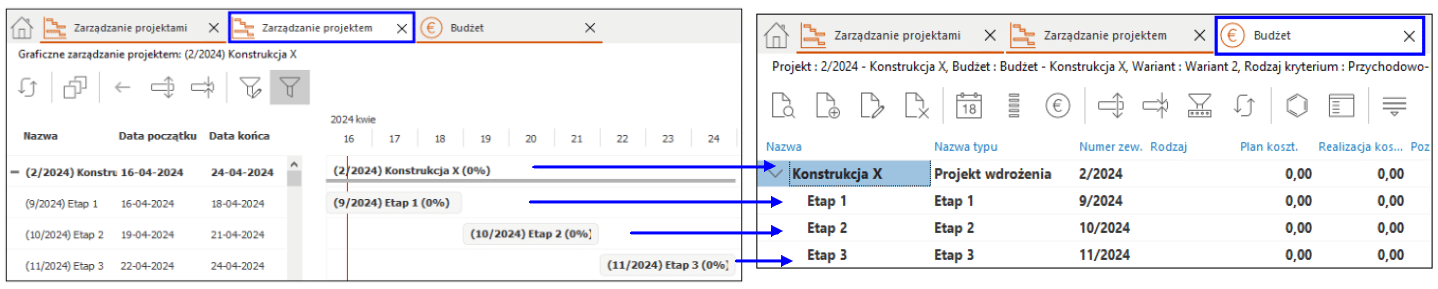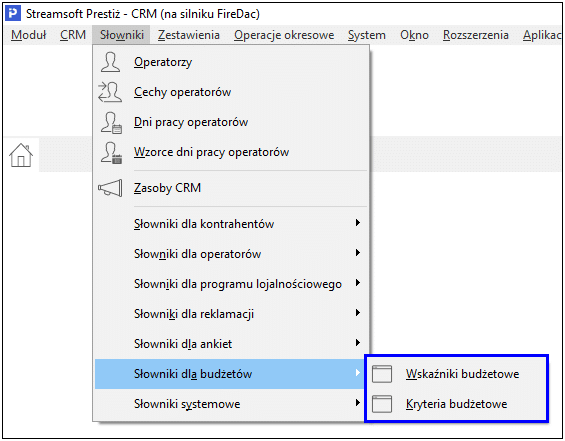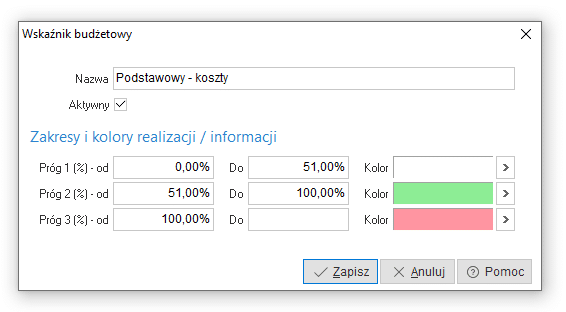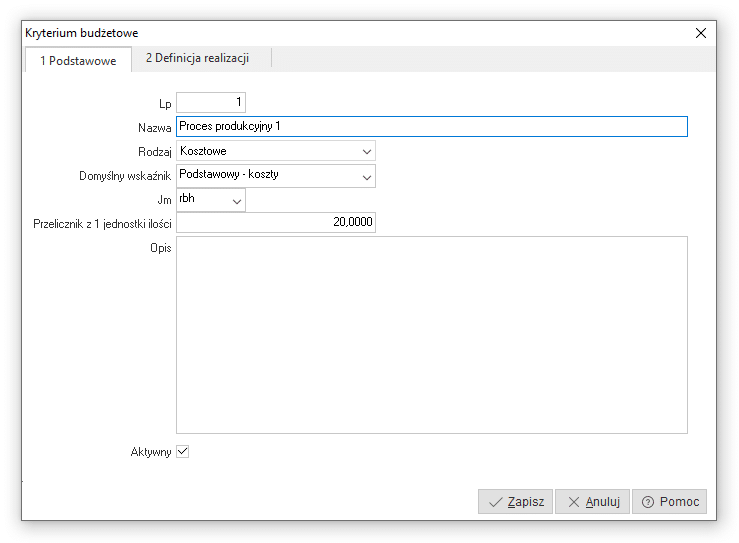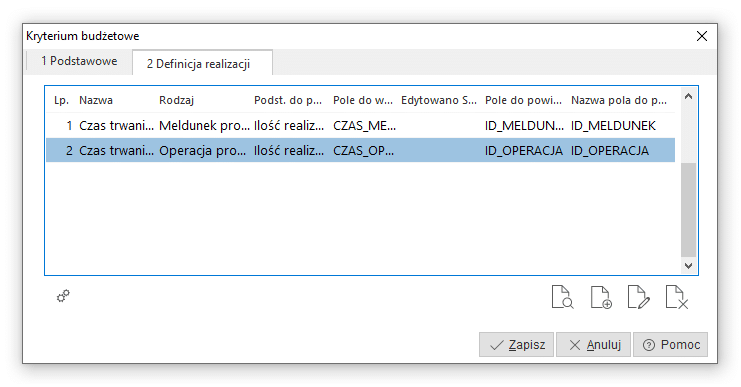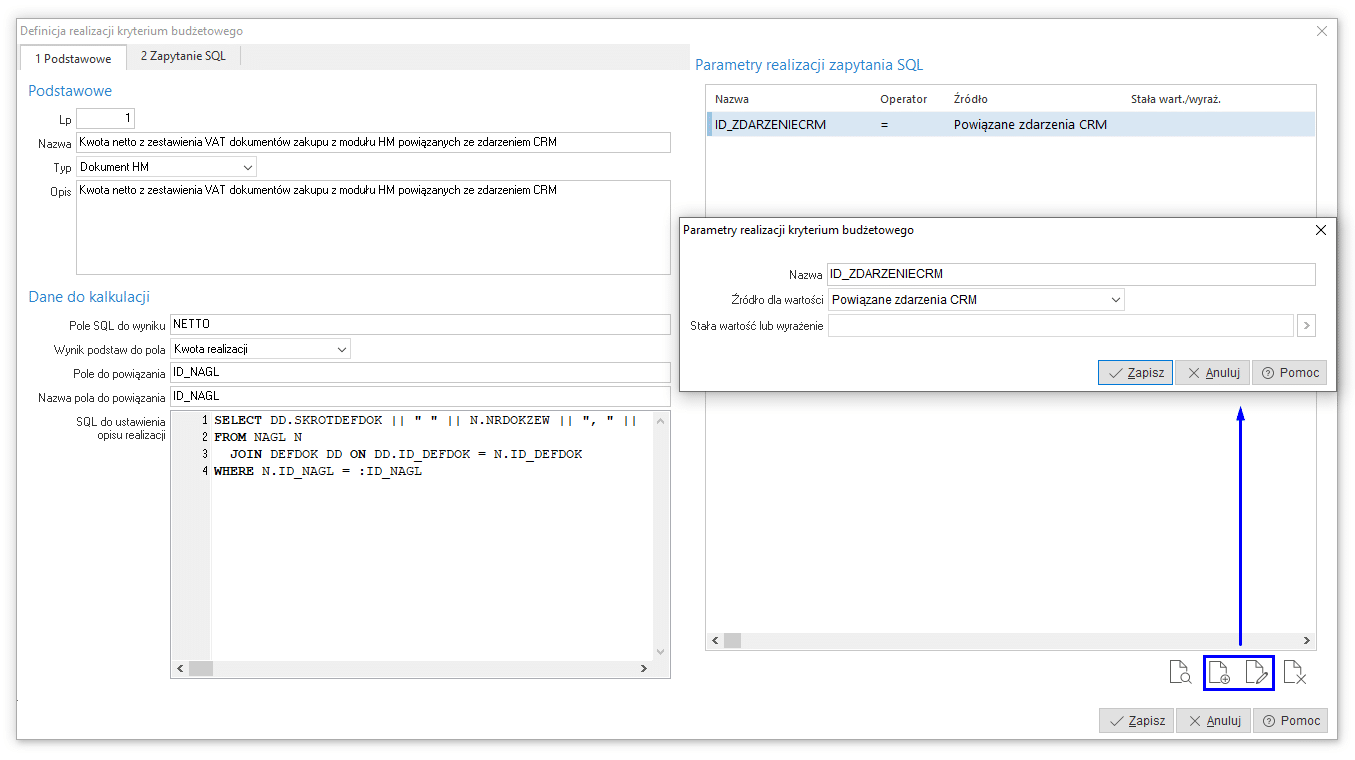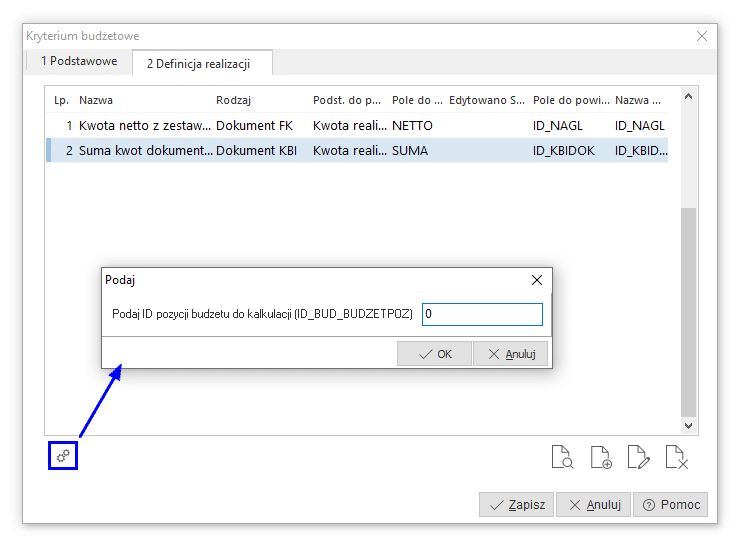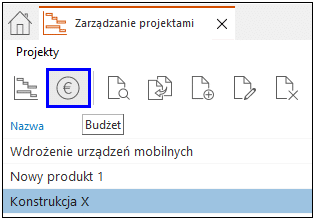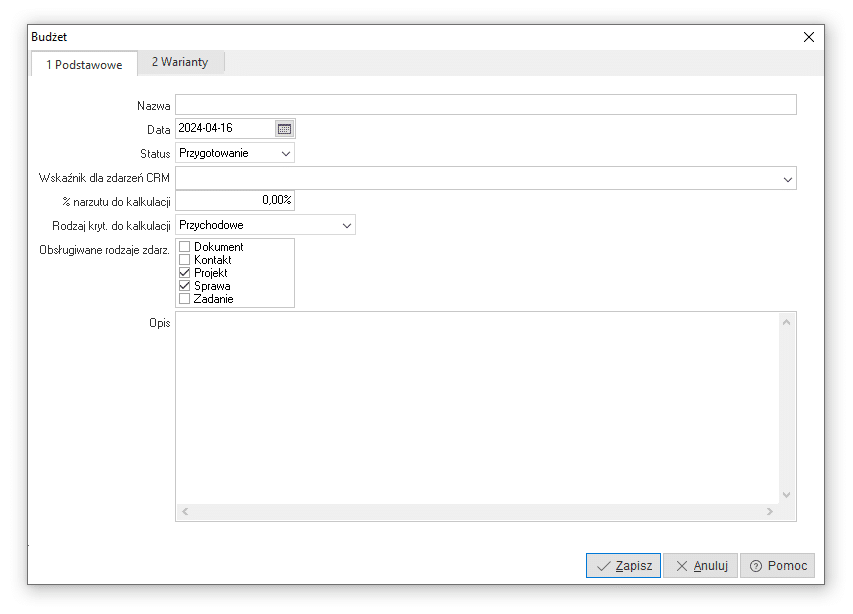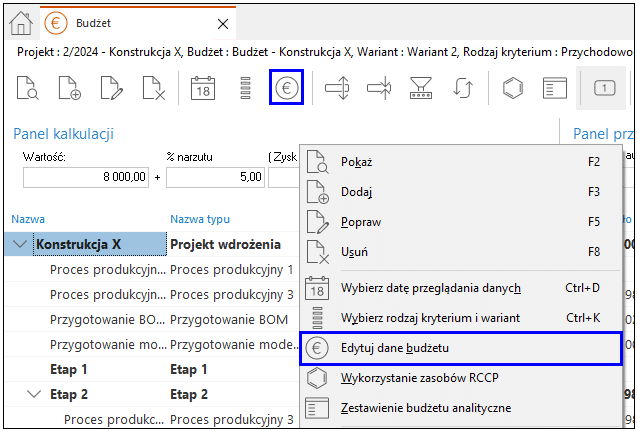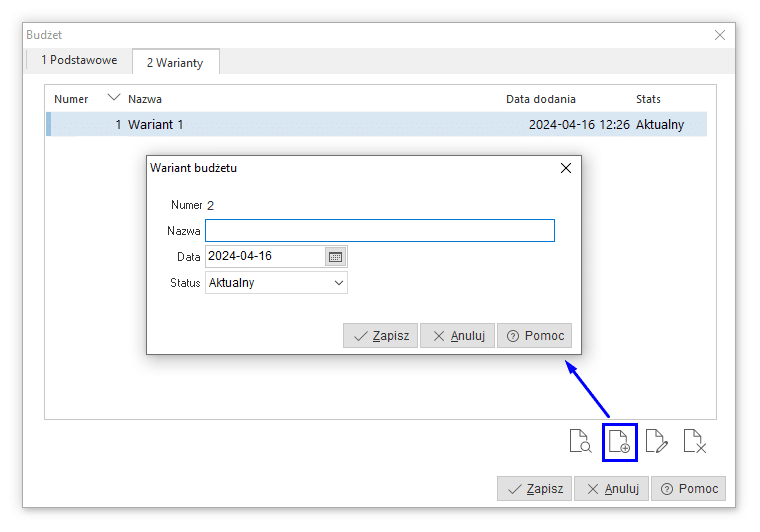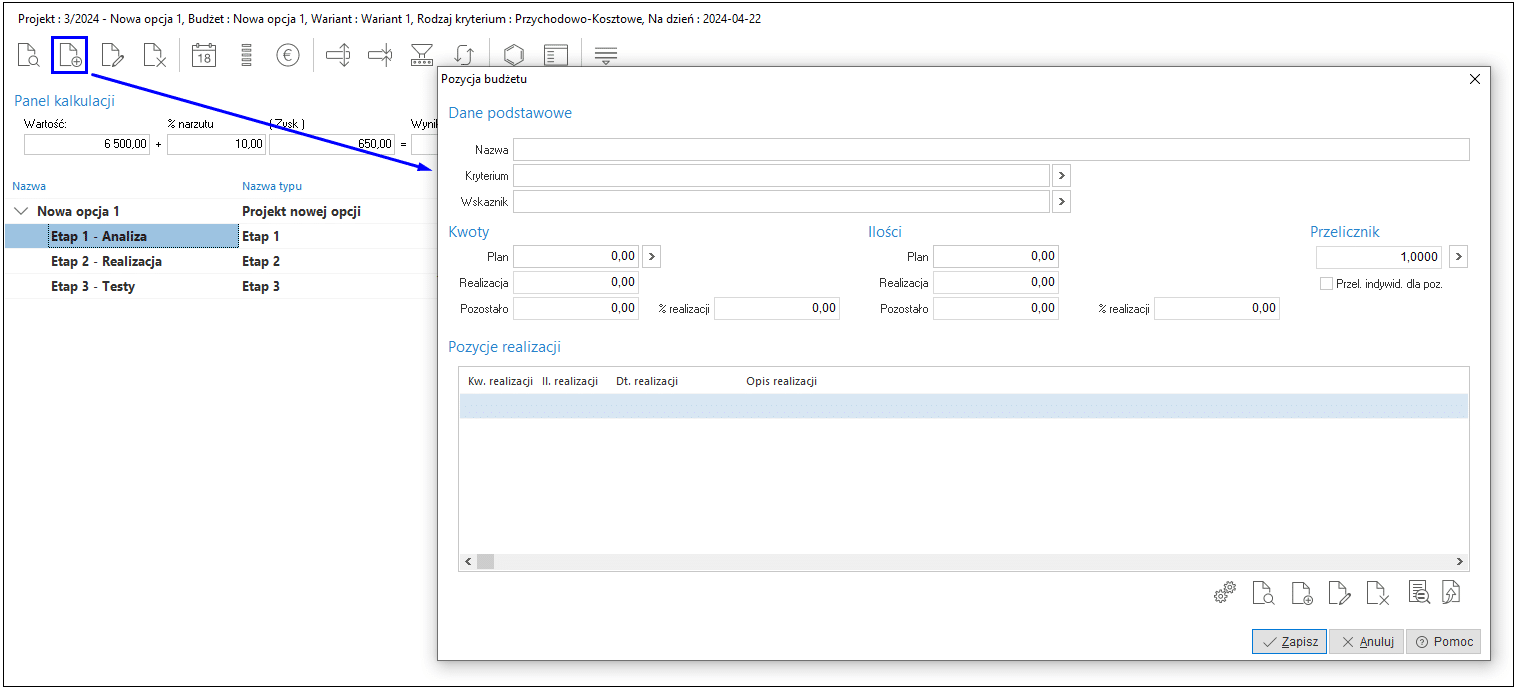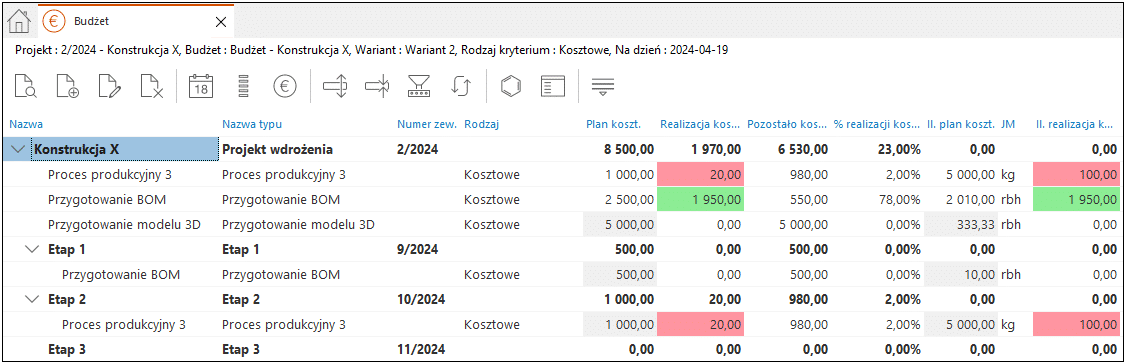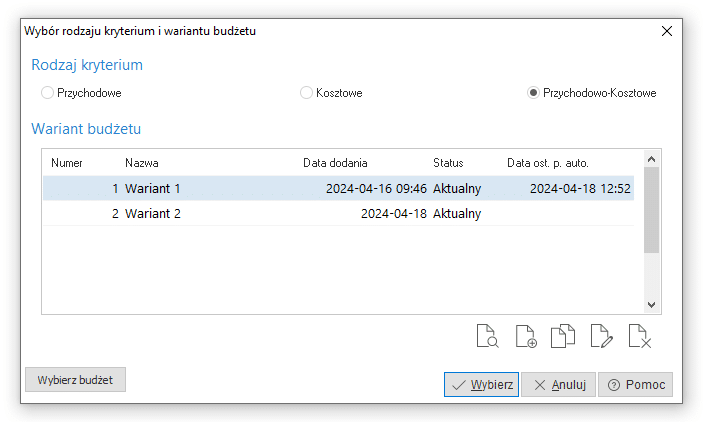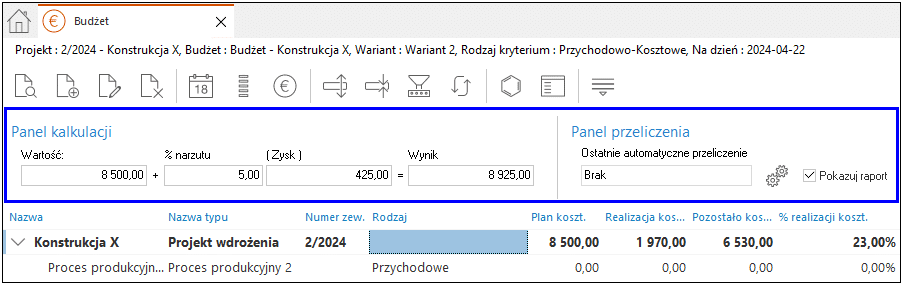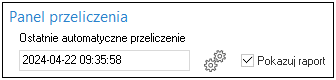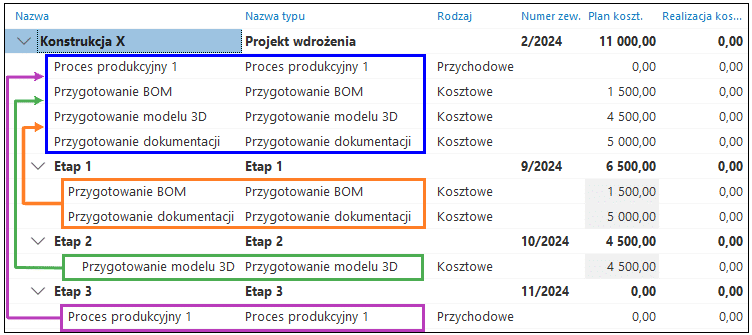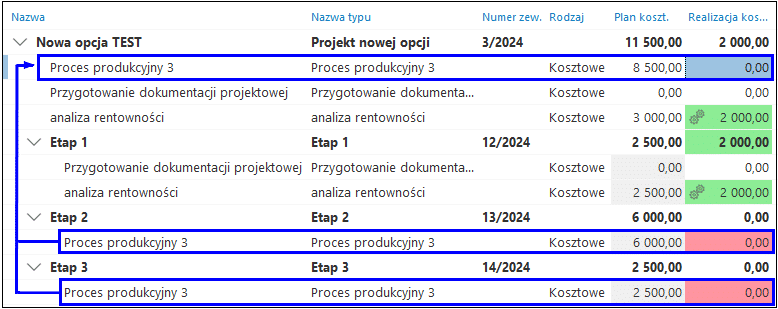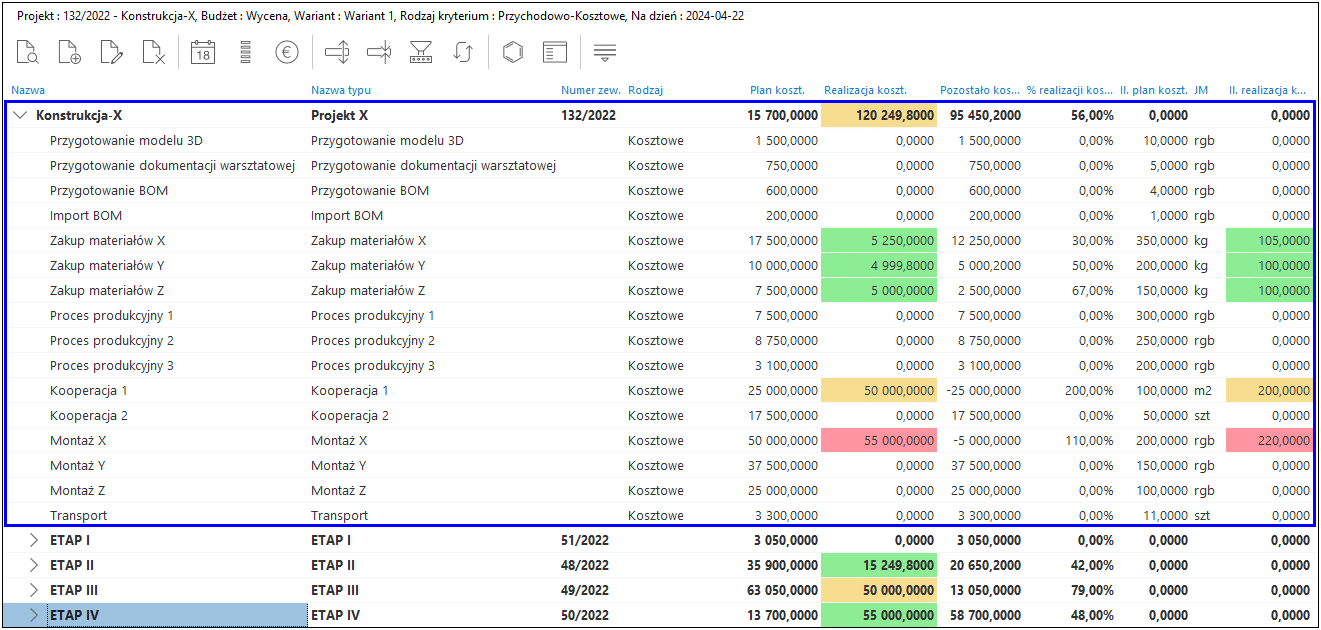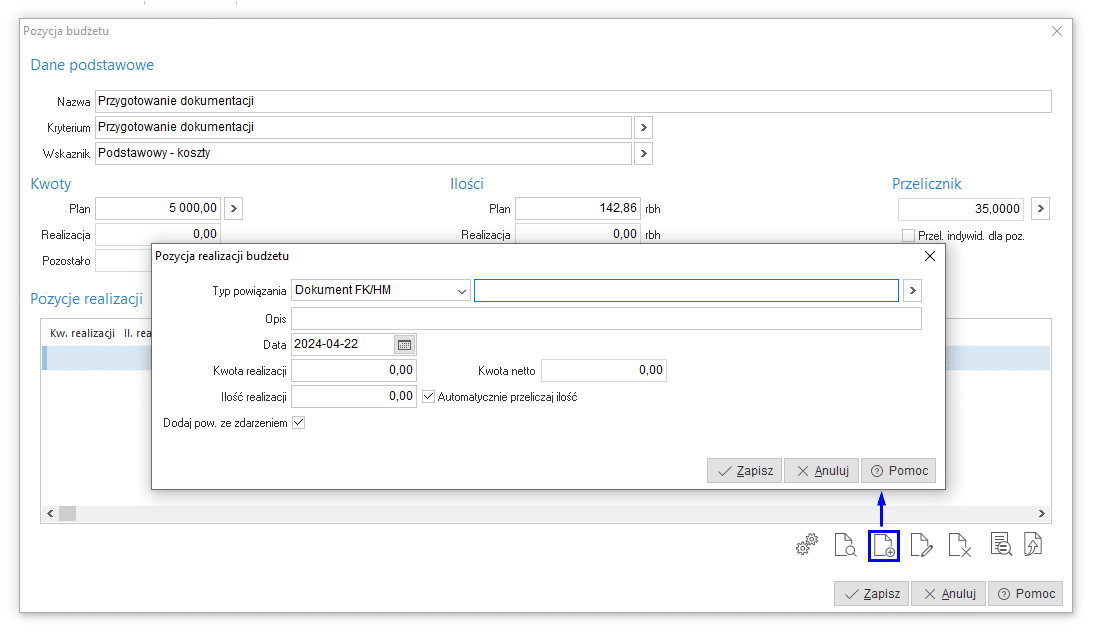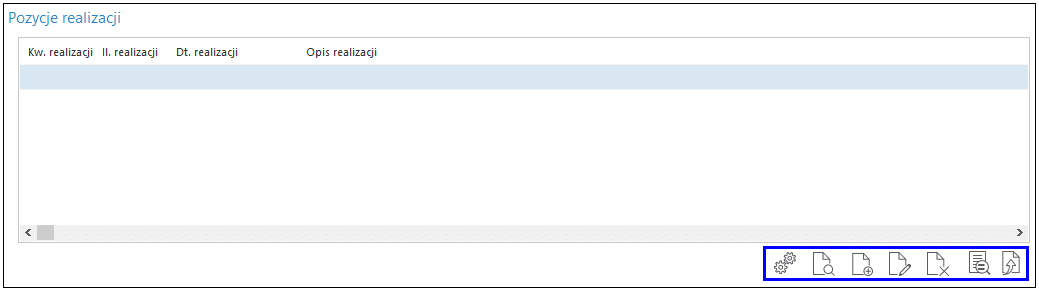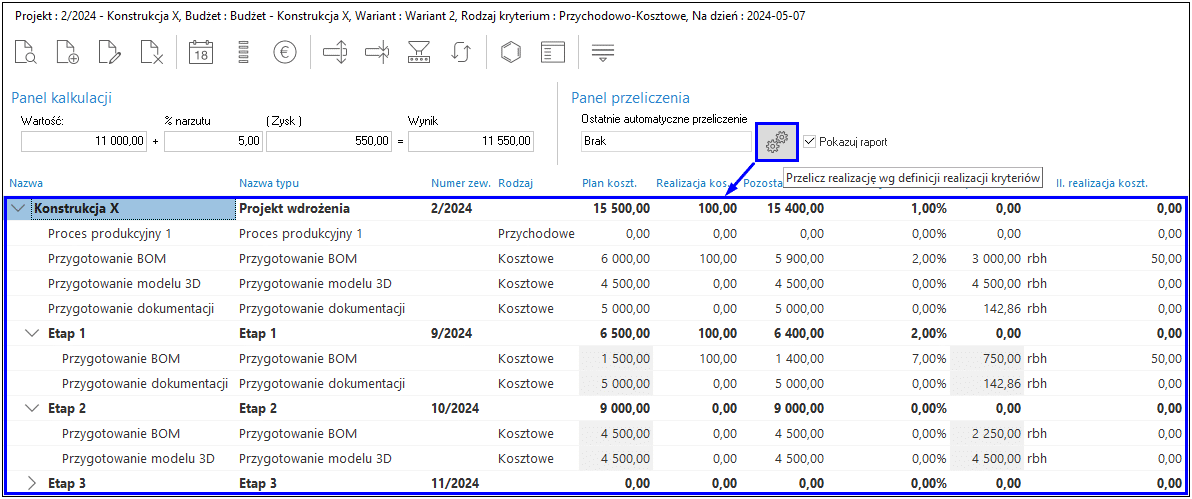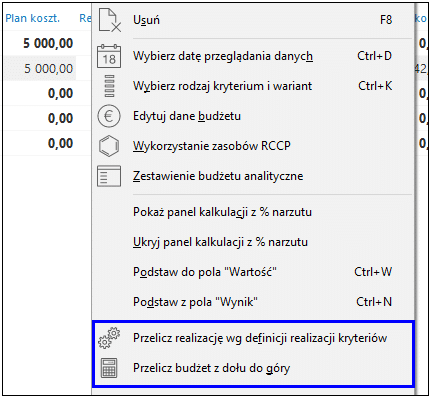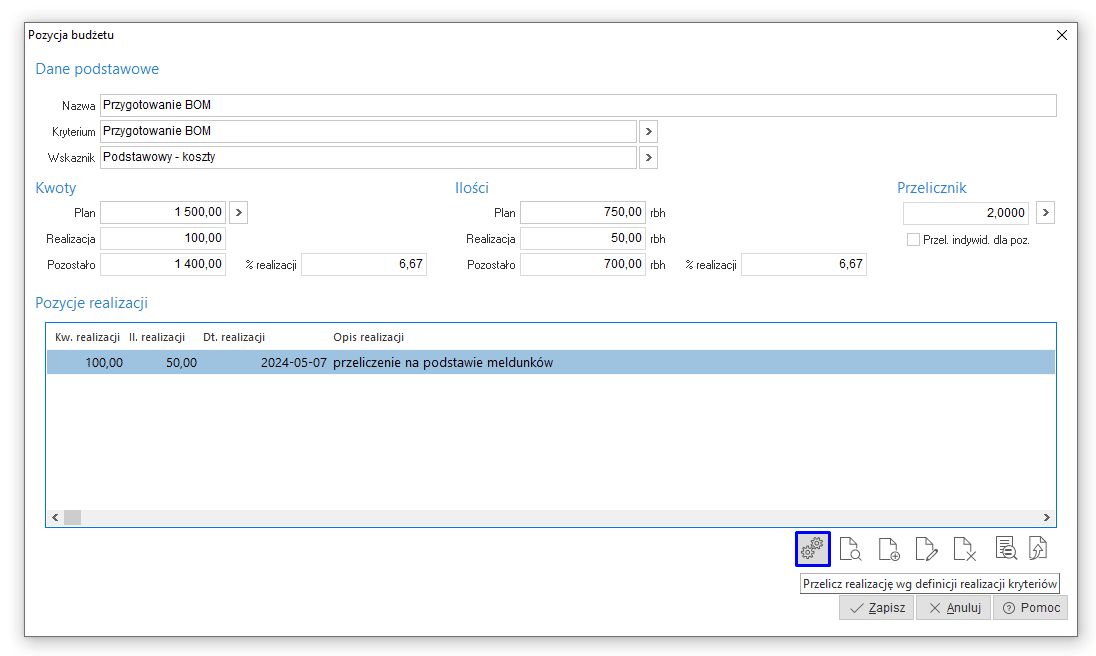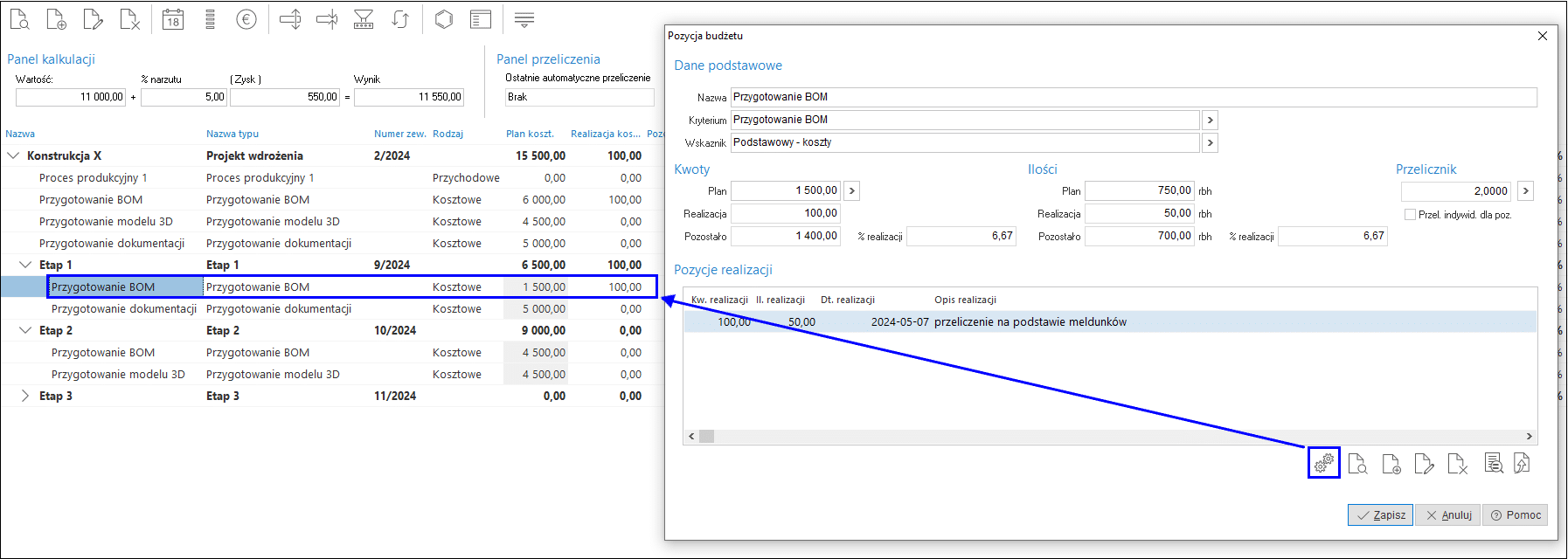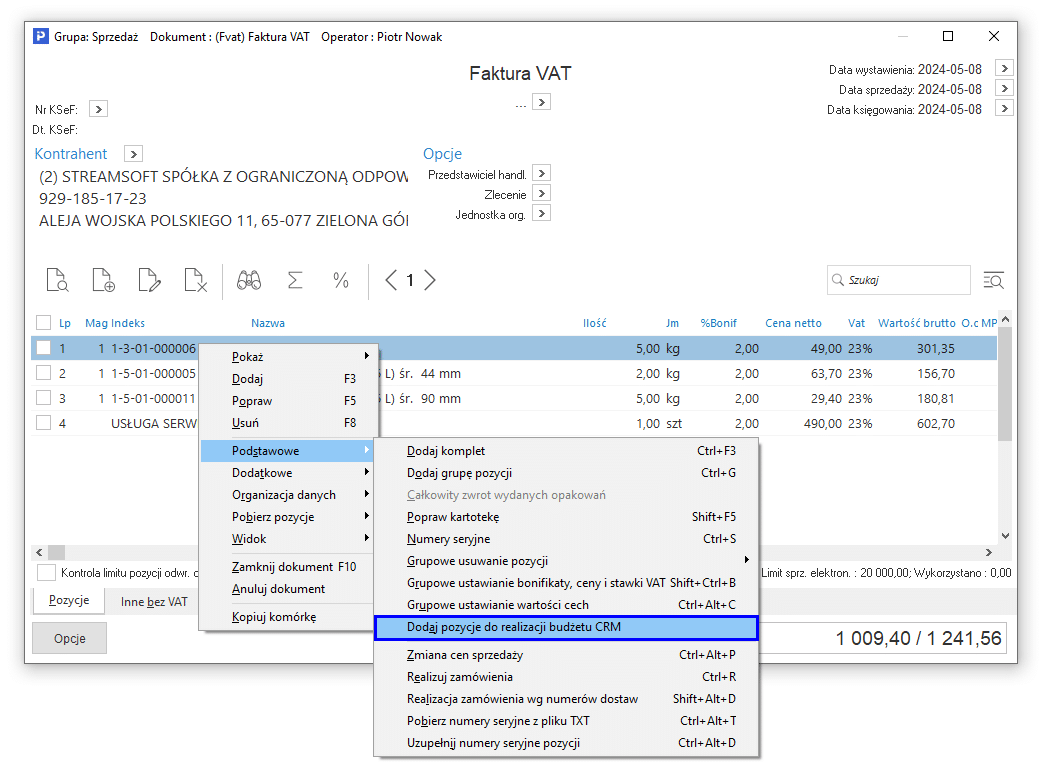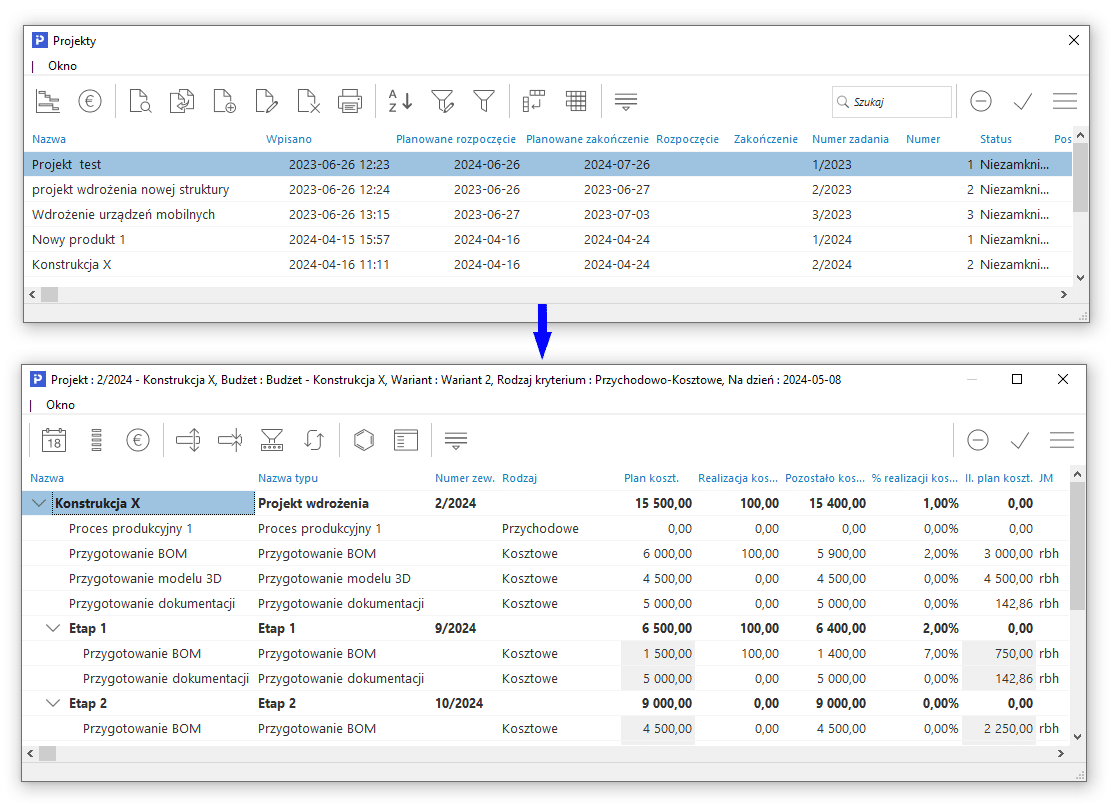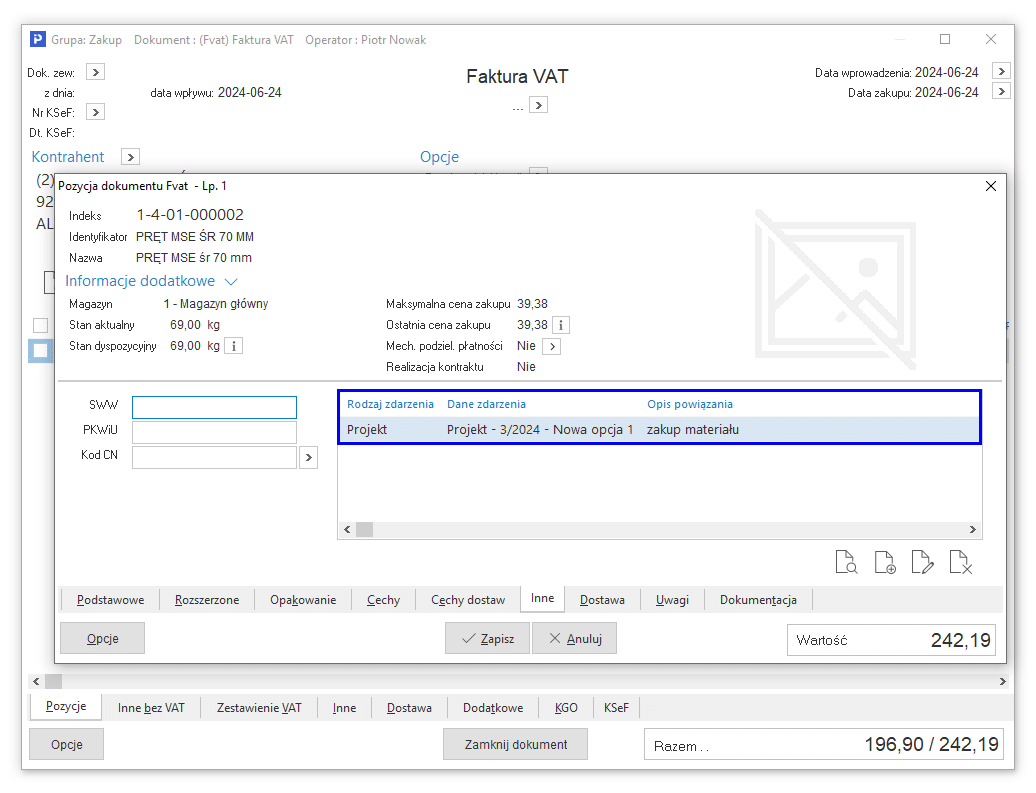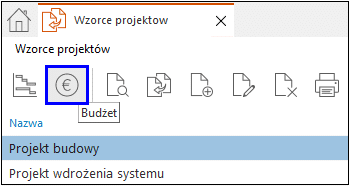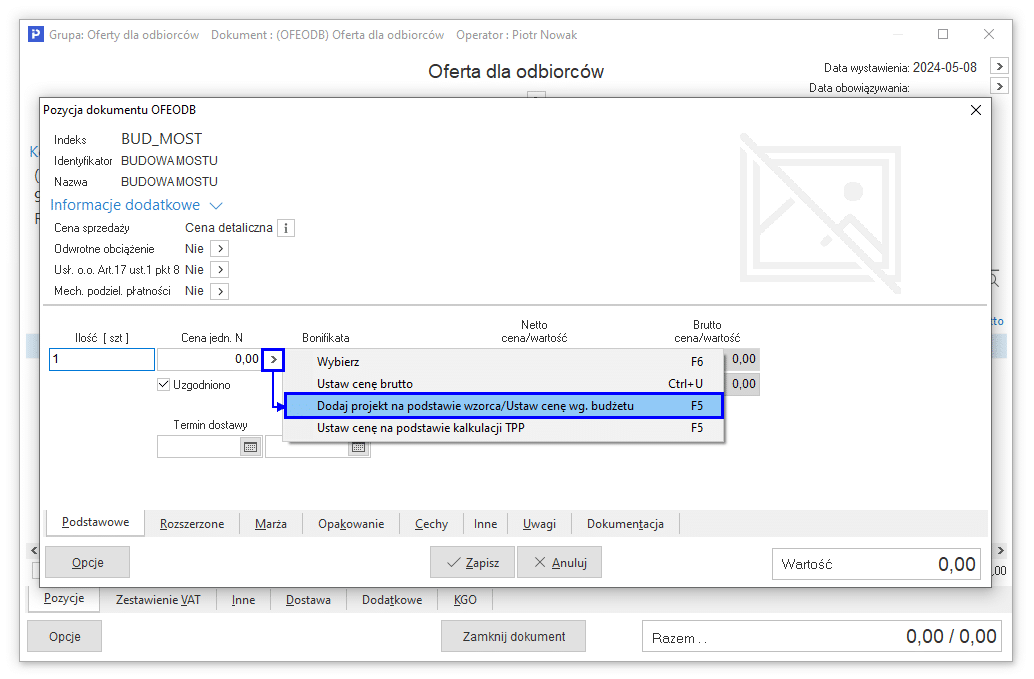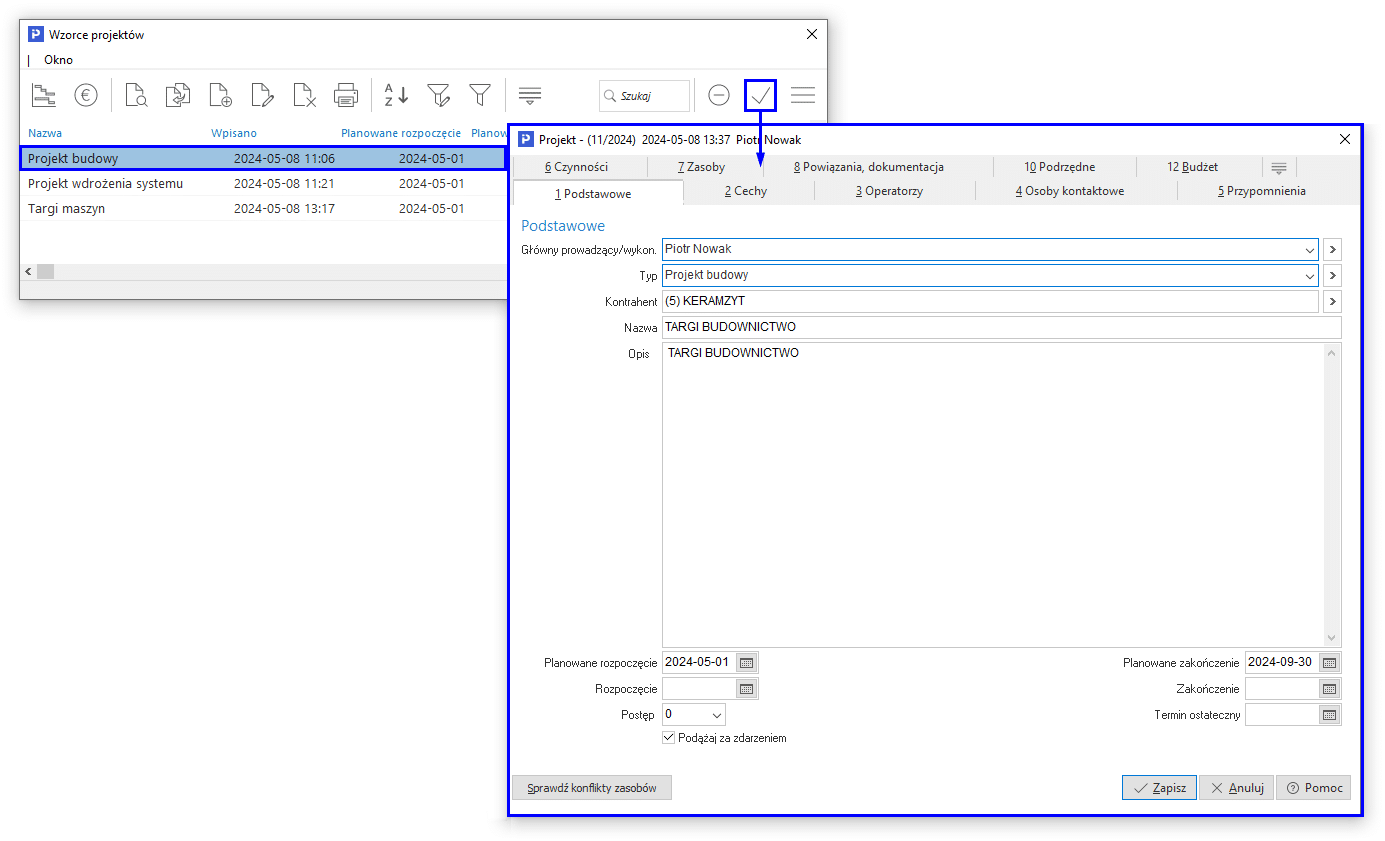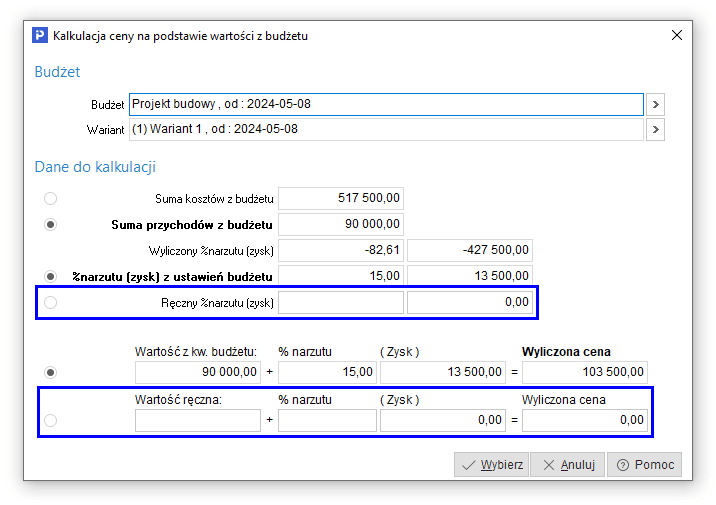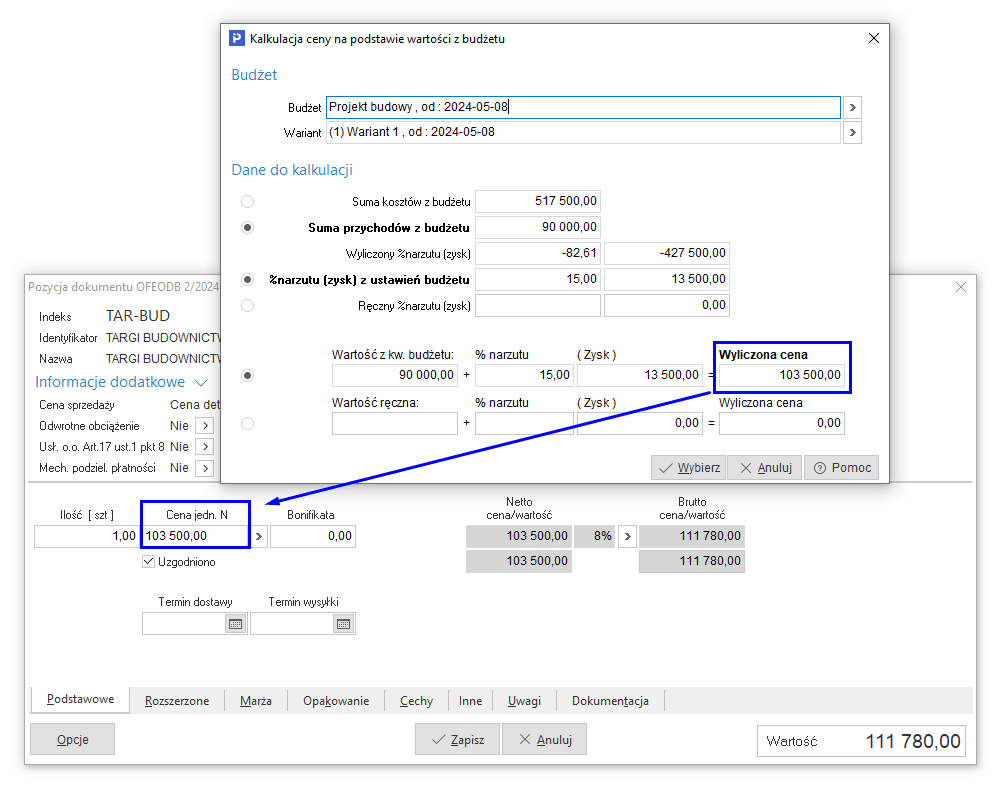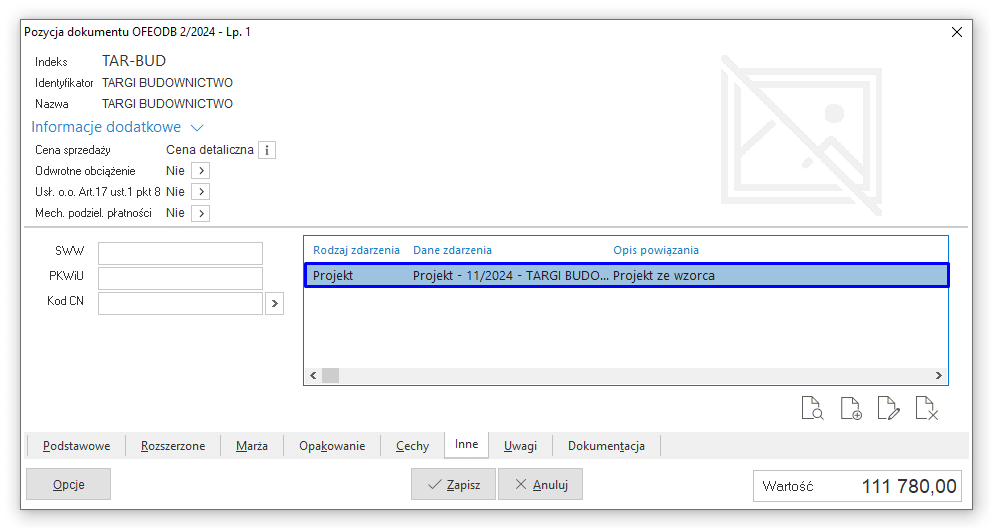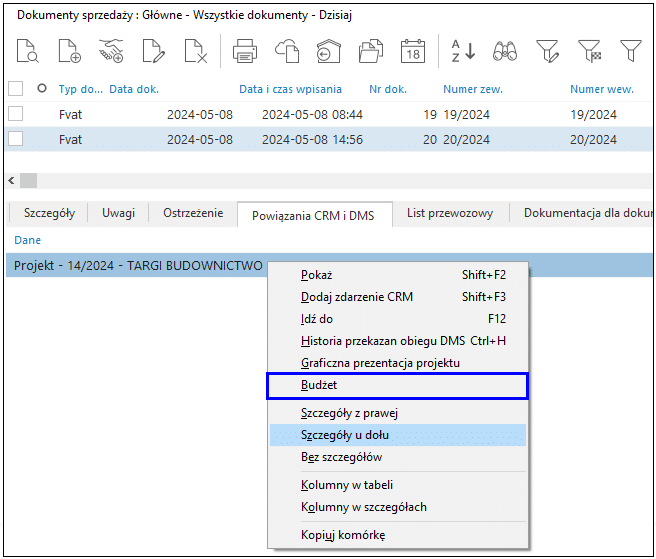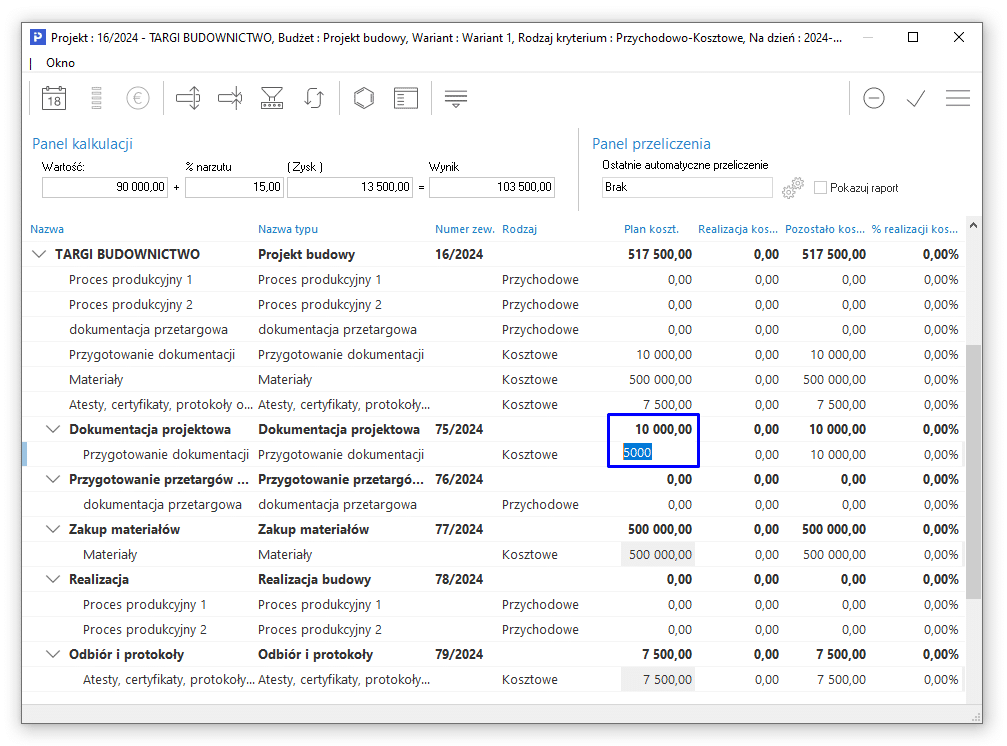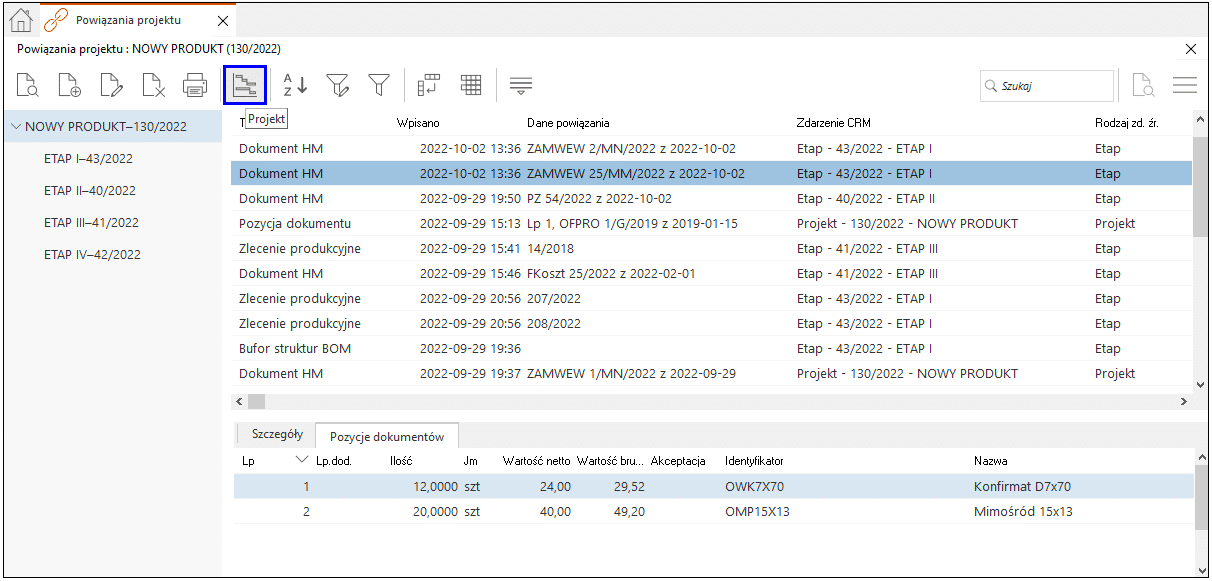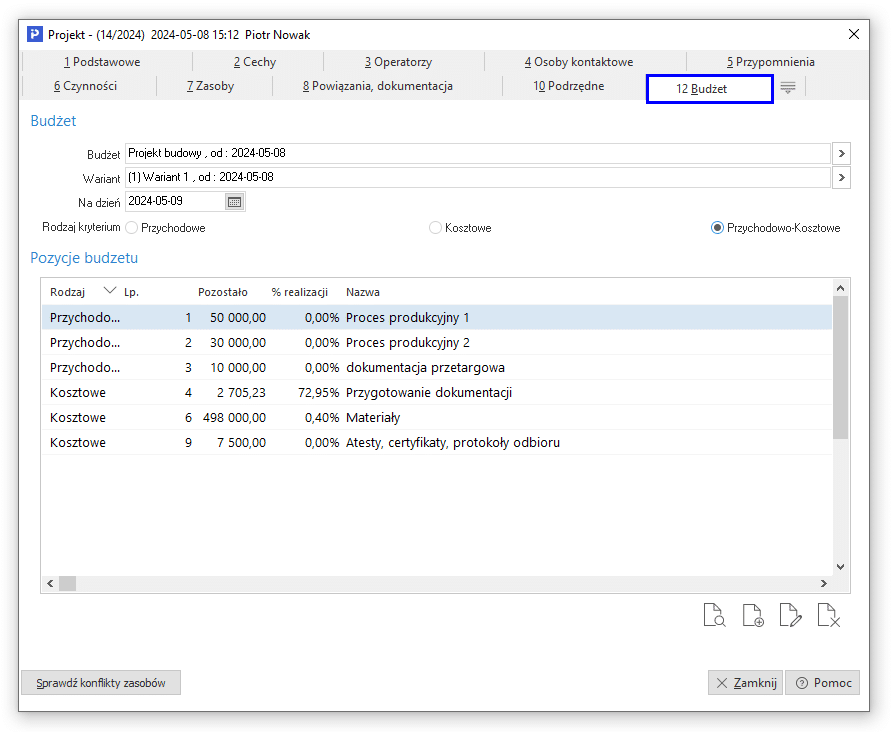Data aktualizacji: 19.07.2024
Od wersji 16.2.372.26 systemy Streamsoft zostały rozbudowane o możliwość prowadzenia budżetu dla projektów CRM. Funkcjonalność ta pozwala na sprawne i efektywne zarządzanie projektami nie tylko w kontekście czasu i terminu wykonania, ale też w ujęciu finansowym.
Opcja jest licencjonowana i odpłatna. W celu jej włączenia należy skontaktować się z Działem Handlowym Streamsoft lub Opiekunem.
Założenia
Funkcjonalność budżetowania jest ściśle powiązana z opcją Zarządzanie projektami, a struktura budżetu wynika wprost z hierarchii projektu CRM.
Do każdego zdarzenia z projektu CRM można przypisać element budżetowania, co pozwala na grupowanie i sumowanie kwot według zdefiniowanych kryteriów. Każdy element budżetu posiada wskaźnik budżetowy, który wykorzystywany jest do wizualizacji kwot lub ilości realizacji budżetu. Dodatkowo określenie progów dla realizacji pozwala na automatyczne oznaczanie pól w tabeli budżetu po przekroczeniu wskazanego progu.
Każdy budżet posiada możliwość wariantowania, pozwala to np. na prowadzenie kilku wariantów budżetu projektu i porównania ich na zestawianiu lub przeniesienie się z jednej wersji budżetu na inną, w przypadku zmiany warunków w trakcie realizacji projektu.
Kryteria budżetowe
Element ten pozwala na zdefiniowanie kryteriów, według których analizowany będzie budżet projektu. Okno zawiera zakładki:
Podstawowe
- Nazwa – należy podać nazwę kryterium
- Rodzaj – w polu należy wskazać jeden z rodzajów: kosztowe lub przychodowe
- Domyślny wskaźnik – należy uzupełnić wskaźnik ze słownika Wskaźniki budżetowe
- Jm – umożliwia wskazanie jednostki miary, w której prowadzona będzie ilość dla danego kryterium
- Przelicznik z 1 jednostki ilości – pole służy do wprowadzenia wartości, według której system będzie przeliczał ilości kryterium na kwotę budżetu
- Opis – umożliwia wprowadzenie uwag
- Aktywny – pole steruje aktywnością danego kryterium
Definicja realizacji
Zakładka pozwala na wprowadzenie zestawu parametrów umożliwiających automatyczne uzupełnianie kwot lub ilości pozycji budżetu dla danego kryterium w kontekście zdarzenia CRM.
UWAGA!
Przy wdrażaniu tej opcji zalecana jest znajomość języka SQL.
Dodanie pozycji realizacji uruchamia okno Definicja realizacji kryterium budżetowego, które umożliwia wybór predefiniowanego typu realizacji pozycji budżetu lub dodanie własnego za pomocą ręcznie edytowanego, indywidualnego zapytania SQL.
W polu Typ należy wybrać predefiniowaną metodą realizacji z listy rozwijanej lub możliwość wprowadzenia indywidualnej procedury SQL:
- Dokument HM
- Dokument FK
- Meldunek produkcyjny
- Operacja produkcyjna
- Amortyzacja ST
- Dokument KBI
- Dowolny SQL
Po wyborze predefiniowanego typu realizacji system umożliwi domyślne wypełnienie pól i parametrów – wyświetlone zostanie zapytanie: Definicja realizacji kryterium budżetowego. Czy ustawić pola i parametry wg wskazanego standardu?
Wybór TAK skutkuje automatycznym uzupełnieniem pól i zapytania SQL. W tym przypadku pole Nazwa przyjmie taką samą wartość jak pole Opis, które stanowi wyjaśnienie wykonywanej operacji. Sekcja Parametry realizacji zapytania SQL pozwala na edycję źródła wartości dla domyślnego parametru (możliwość wyboru: Powiązane zdarzenia CRM, Projekt CRM, Kontrahent z powiązanego zdarzenia CRM, Kontrahent z projektu, Stała wartość lub wyrażenie) lub dodania nowego.
Uwaga!
Podczas ręcznej edycji definicji należy zwrócić uwagę na pole Wynik podstaw do pola, w którym należy określić czy wartość zapytania SQL ma stanowić kwotę czy ilość realizacji pozycji budżetu.
Dodatkowo w lewym dolnym rogu okna Kryterium budżetowe, na zakładce Definicja realizacji, znajduje się przycisk Test obliczeń, który weryfikacji poprawności SQL wprowadzonych definicji realizacji. Do przeprowadzenia testu konieczne jest podanie wartości parametru ID_BUD_BUDZETPOZ.
Podstawowe
- Nazwa – nazwa budżetu danego projektu
- Data – dotyczy daty budżetu. Pole ma charakter informacyjny.
- Status – umożliwia wybór jednego ze statusów budżetu: Przygotowanie, Planowanie, Realizacja, Zamknięty. Ustawienie statusu Zamknięty powoduje blokadę jego edycji.
- Wskaźnik dla zdarzeń CRM – służy do automatycznej kalkulacji kwoty przy ofertowaniu
- % narzutu kalkulacji – umożliwia określenie wysokości narzutu doliczanego przy kalkulacji budżetu
- Rodzaj kryterium do kalkulacji – należy wskazać rodzaj kryterium (Przychodowe lub Kosztowe) stosowanego do obliczeń budżetu
- Obsługiwane rodzaje zdarzeń – należy wskazać zdarzenia CRM, które będą obsługiwane w budżecie
- Opis – umożliwia wprowadzenie uwag do budżetu
Okno edycji budżetu
Okno wyświetla strukturę budżetu utworzoną na podstawie projektu CRM, która uzupełniana jest pozycjami budżetu.
Dane pozycji budżetu
Ustawiając się na elemencie projektu, za pomocą opcji Dodaj (F3) wywołane zostanie okno edycji pozycji zawierające pola do uzupełnienia:
Dane podstawowe
- Nazwa – dotyczy nazwy pozycji budżetu. Jeśli w pierwszej kolejności zostanie uzupełnione pole Kryterium, to pole Nazwa przyjmie jego wartość, która pozostaje możliwa do edycji.
- Kryterium – należy wskazać jedno ze zdefiniowanych kryteriów
- Wskaźnik – należy wskazać jeden ze zdefiniowanych wskaźników
Kwoty/Ilości
- Plan – pole umożliwia wprowadzenie kwoty/ilości planowanych do realizacji. Dla sekcji Kwoty wartość pola można wprowadzić ręcznie lub, w przypadku stosowania definicji realizacji kryterium budżetu (zapytanie SQL), istnieje możliwość ustawienia kwoty za pomocą opcji Ustaw wartość z pola „Wynik”.

- Realizacja – pole uzupełniane jest automatycznie na podstawie pozycji realizacji i prezentuje kwotę/ilość zrealizowaną.
- Pozostało – pole uzupełniane jest automatycznie na podstawie pozycji realizacji i prezentuje kwotę/ilość pozostałą do realizacji.
- % realizacji – pole uzupełniane jest automatycznie na podstawie pozycji realizacji i prezentuje postęp realizacji pozycji budżetu
Przelicznik
- Przelicznik indywidualny dla poz. – włączenie parametru umożliwia ustalenie indywidualnego, innego niż zdefiniowany w kryterium, przelicznika dla danej pozycji budżetu
Pozycje realizacji
Sekcja służy do wprowadzania pozycji realizujących budżet (np. dokumenty FK/HM, zlecenia produkcyjne lub wpisy ręczne). Szczegółowy opis tej opcji oraz innych metod realizacji pozycji budżetu znajduje się w rozdziale Realizacja budżetu.
Podstawowe opcje w oknie
W oknie dostępne są opcje:
- Podgląd (F2)

- Dodaj (F2)

- Popraw (F3)

- Usuń (F8)

- Wybierz datę przeglądania danych (Ctrl+D)

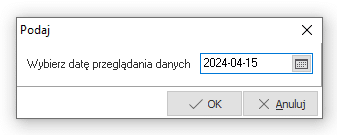
- Wybierz rodzaj kryterium i wariant (Ctrl+K)

- rodzaju kryterium – Przychodowe, Kosztowe lub Przychodowo-Kosztowe. W zależności od wyboru w oknie prezentowane będą pozycje.
- wariantu budżetu – w sekcji z wyborem widoczne są informacje dotyczące numeru, nazwy, daty dodania wariantu, statusu oraz daty ostatniego automatycznego przeliczenia. Z poziomu okna możliwy jest podgląd, dodanie nowego i skopiowanie istniejącego wariantu oraz edycja i usuwanie.
- Edytuj dane budżetu

- Rozwiń wszystko (F4)

- Zwiń wszystko (Ctrl+F4)

- Pokaż tylko zdarzenia z kryteriami (F7)

- Odśwież dane w oknie (F11)

- Wykorzystanie zasobów RCCP





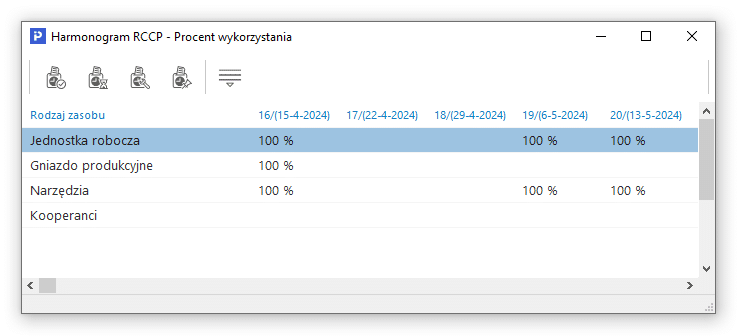
- Zestawienie budżetu analitycznie

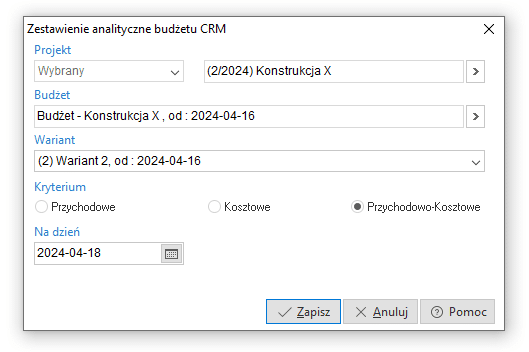
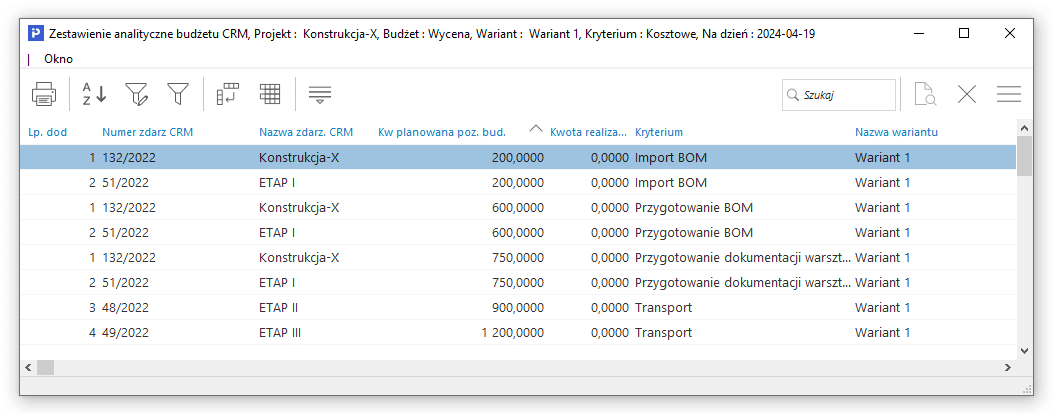
Użytkownik ma możliwość dostosowania standardowego widoku o dodatkowe kolumny za pomocą opcji w menu kontekstowym Widok → Kolumny w tabeli.
Zestawienie umożliwia:- przejście w tryb tabeli zaawansowanej

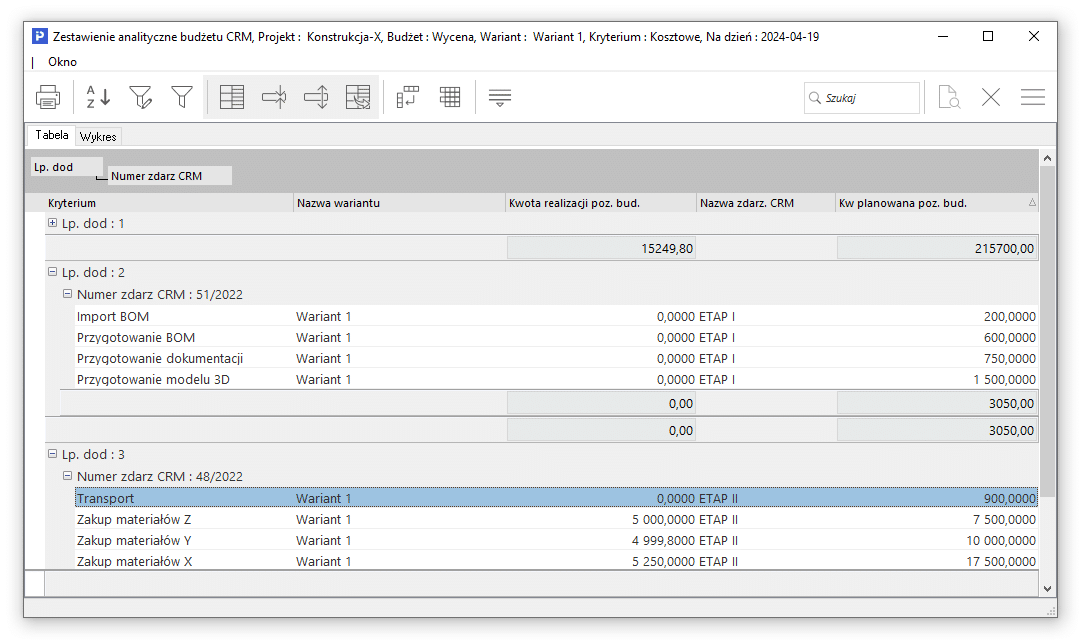
- uruchomienie narzędzia Analizy wielowymiarowe

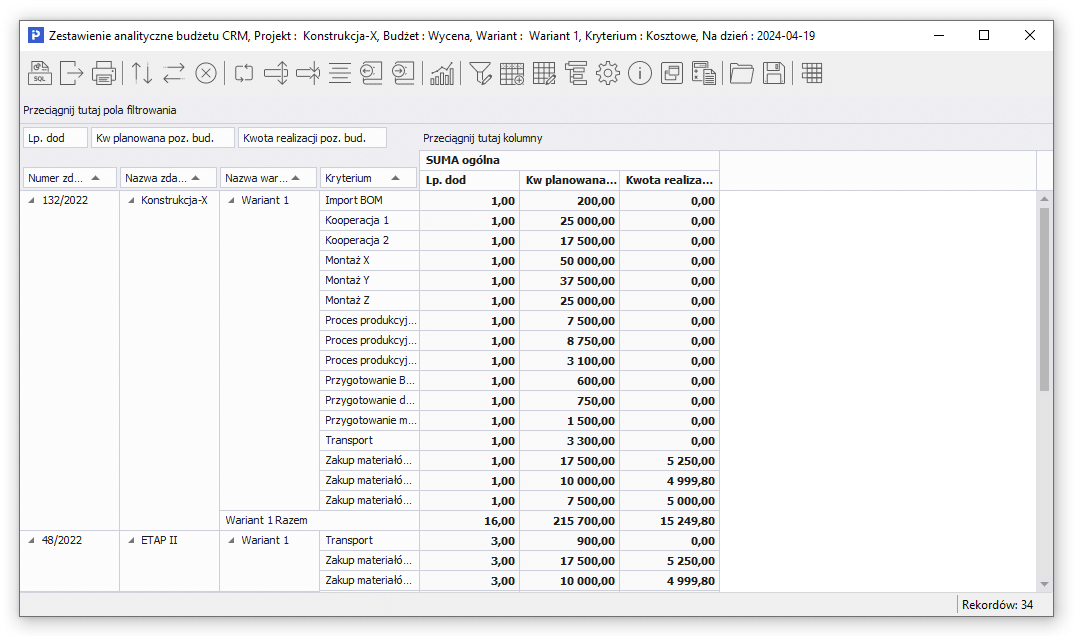
Powyższe opcje są również dostępne w menu kontekstowym pod prawym przyciskiem myszy.
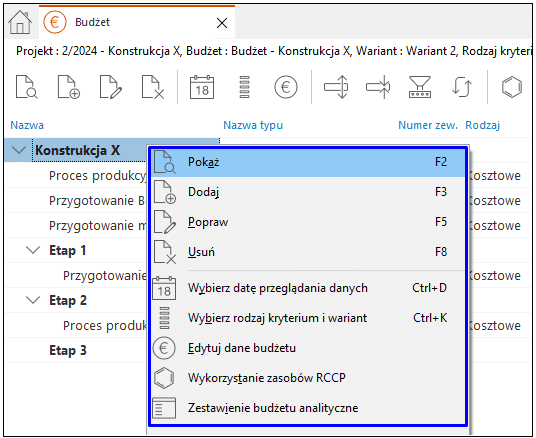
- przejście w tryb tabeli zaawansowanej
Panel kalkulacji i przeliczenia
W menu pod prawym przyciskiem myszy dostępne jest narzędzie Pokaż panel kalkulacji z % narzutu, ułatwiające obliczenia dotyczące zyskowności budżetu oraz umożliwiające aktualizację wartości pozycji poprzez przeliczenie budżetu. Do wyłączenia narzędzia służy opcja Ukryj panel kalkulacji z % narzutu.
Panel Kalkulacji zawiera pola:
- Wartość – wartość, od której obliczany jest narzut określony w definicji budżetu. Pole można edytować wprowadzając wartość ręcznie lub za pomocą opcji Podstaw do pola „Wartość” – podstawiona zostanie wartość z aktualnie wybranego pola.
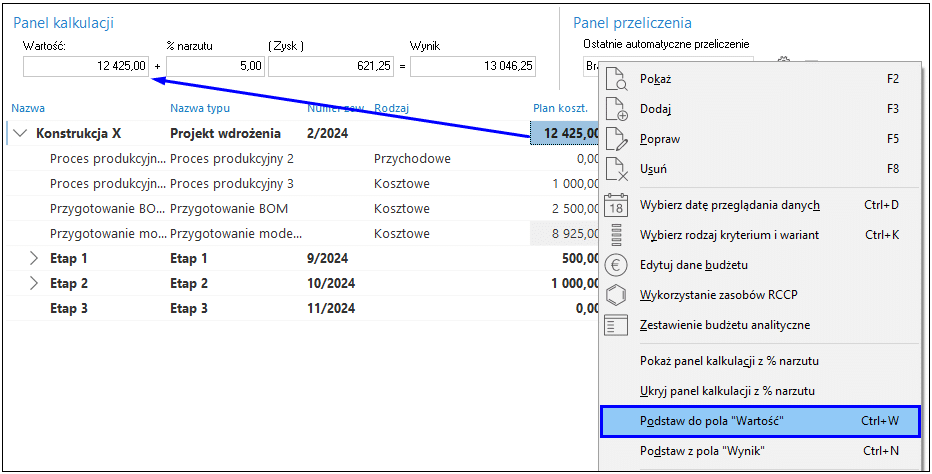
- % narzutu – procentowa wartość narzutu określona w wybranej definicji budżetu
- Zysk – kwota zysku przeliczona według wzoru Wartość X % narzutu
- Wynik – kwota budżetu powiększona o zysk. Pole to nie podlega edycji. Jego wartość natomiast można podstawić do dowolnego pola w tabeli budżetu za pomocą opcji w menu pod prawym przyciskiem myszy.
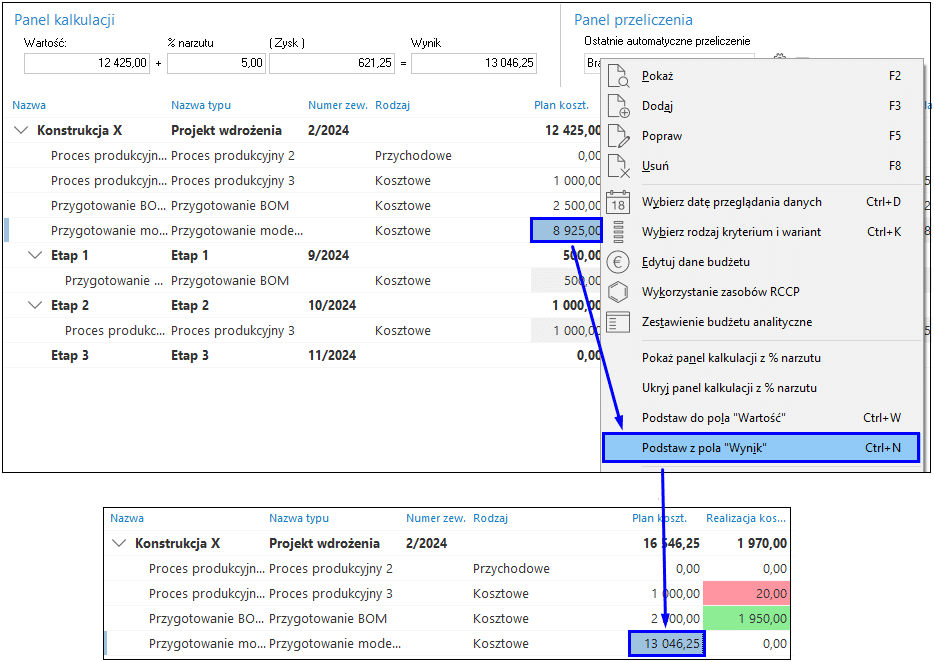
Panel przeliczenia zawiera informację o dacie wykonania ostatniego automatycznego przeliczenia budżetu. Przycisk 
Widok okna
Tabela budżetu prezentowana jest w formie rozwijanej struktury, która zawiera nazwę projektu oraz powiązane z nim elementy podrzędne.
Wszystkie pozycje realizacji dodawane do poszczególnych pozycji budżetu są wyświetlane i sumowane w elemencie nadrzędnym ramach hierarchii projektu CRM.
Kwoty i ilości są sumowane „w górę”, oznacza to wartości z tego samego kryterium występującego w różnych elementach podrzędnych projektu są zliczane, a ich podsumowanie jest prezentowane w elemencie nadrzędnym.
Taki sposób prezentacji danych oraz oznaczenia kolorami progów realizacji pozycji (wizualizacji wskaźników budżetowych), pozwalają na syntetyczną analizę kosztów i przychodów danego budżetu, bez konieczności rozwijania całej struktury.
Realizacja budżetu
Realizacja budżetu odbywa się poprzez dodanie pozycji realizacji, która wpływa na kwoty i ilości realizacji.
System umożliwia uzupełnienie kwot i ilości realizacji budżetu na 3 sposoby:
Okno edycyjne pozycji budżetu
W oknie Budżet należy przejść do trybu edycji wybranej pozycji budżetu, gdzie w sekcji Pozycje realizacji, za pomocą opcji Dodaj (F3) uruchomione zostanie okno Pozycja realizacji budżetu.
Dodanie pozycji realizacji budżetu jest możliwe tylko po jej zapisaniu. Oznacza to, że po dodaniu pozycji budżetu należy uzupełnić dane podstawowe, ewentualnie kwoty i ilości oraz zapisać dane w oknie. Ponowne wejście w tryb edycji umożliwi dodanie pozycji realizacji.
Do wprowadzenia pozycji realizującej budżet konieczne jest uzupełnienie pól:
- Typ powiązania – należy wskazać jaką metodą pobrane zostaną kwoty i ilości realizacji:
- Dokument FK/HM – w dodatkowym polu należy wskazać dokument, na podstawie którego system uzupełni pola Kwota realizacji, Kwota netto i Ilość realizacji.
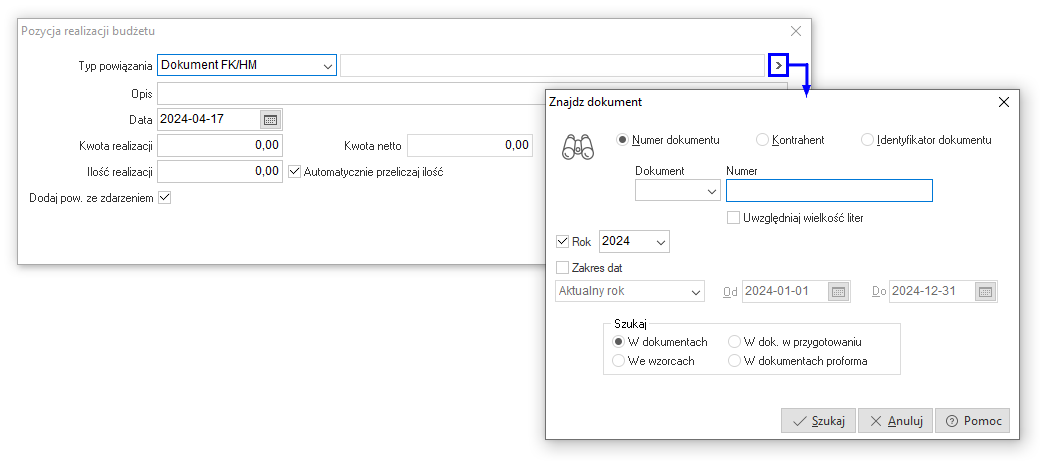
- Pozycja dokumentu FK/HM – kwoty i ilości realizacji zostaną uzupełnione na podstawie wskazanych pozycji wybranego dokumentu
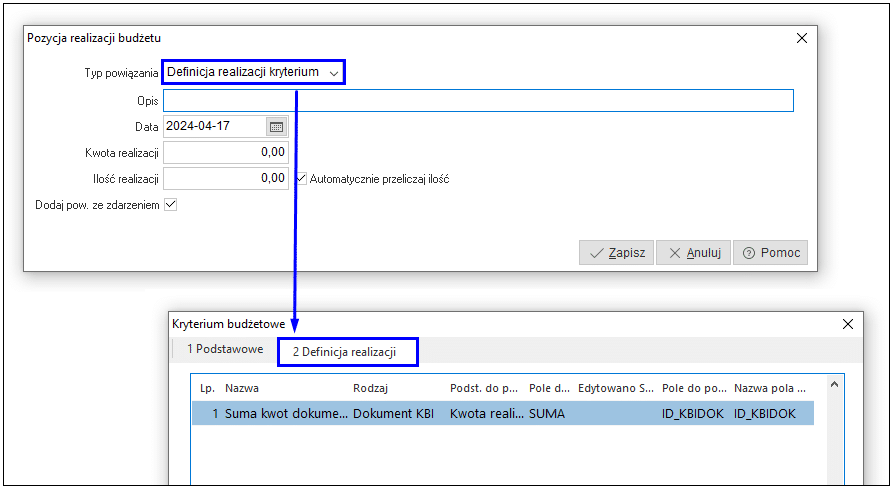
- Zlecenie serwisowe – służy do wskazania powiązania ze zleceniem serwisowym. Kwoty i ilości realizacji należy wprowadzić ręcznie.
- Zlecenie produkcyjne – służy do wskazania powiązania ze zleceniem produkcyjnym. Kwoty i ilości realizacji należy wprowadzić ręcznie.
- Ręcznie – pozwala na ręczne uzupełnienie pól bez powiązania z dokumentami wystawionymi w systemie
- Definicja realizacji kryterium – wybór tej opcji spowoduje realizację pozycji zgodnie z definicją realizacji w kryterium budżetowym
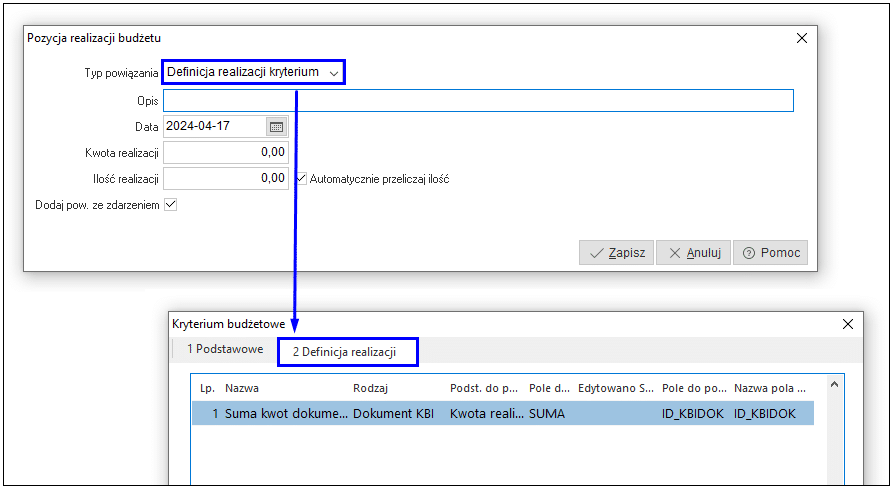
- Dokument FK/HM – w dodatkowym polu należy wskazać dokument, na podstawie którego system uzupełni pola Kwota realizacji, Kwota netto i Ilość realizacji.
- Opis – pozwala na wprowadzenie własnego opisu Pozycji realizacji budżetu. W przypadku wyboru typu powiązania dotyczącego obiektów systemowych system automatycznie uzupełni pole numerem dokumentu HM/FK, zlecenia produkcyjnego lub serwisowego.
- Data – pole określa datę, z jaką zrealizowana zostanie pozycja budżetu. Domyślnie ustawiana jest data aktualna.
- Kwota realizacji – umożliwia wprowadzenie kwoty na jaką zostanie zrealizowana pozycji. W przypadku typu powiązania z obiektem systemowym (dokument, pozycja dokumentu, zlecenie) program podpowie kwotę, użytkownik będzie mógł ją edytować.
- Kwota netto – pole jest dostępne dla powiązań typu: Dokument FK/HM, Pozycja HM/FK, Zlecenie serwisowe, Zlecenie produkcyjne i prezentuje kwotę netto wynikającą z powiązanego obiektu systemowego.
- Ilość realizacji – umożliwia wprowadzenie ilości na jaką zostanie zrealizowana pozycji. W przypadku typu powiązania z obiektem systemowym (dokument, pozycja dokumentu, zlecenie) program podpowie ilość, użytkownik będzie mógł ją edytować.
- Automatycznie przeliczaj ilość – parametr powoduje automatyczne przeliczenie ilość z wartości i na odwrót. Domyślnie jest on zaznaczony, a zmiana jego wartości pozwoli na wprowadzenie wartości pól Kwota realizacji oraz Ilość realizacji niezależnie od siebie.
- Dodaj pow. ze zdarzeniem – zaznaczenie parametru skutkuje automatycznym utworzeniem zdarzenia CRM do pozycji realizacji budżetu
Ponadto w sekcji dostępne są opcje:
- Przelicz realizację wg definicji realizacji kryteriów

- Pokaż (F2)

- Dodaj (F3)

- Popraw (F5)

- Usuń (F8)

- Pokaż dokument źródłowy (Ctrl+F2)

- Idź do dokumentu źródłowego (F12)

Uzupełnianie kwot realizacji na podstawie definicji realizacji
System umożliwia przeliczenie wszystkich elementów budżetu za pomocą opcji Przelicz realizację wg definicji realizacji kryteriów, która znajduje się w Panelu Przeliczenia w oknie Budżet. Opcja wykonuje przeliczenie wszystkich pozycji budżetu po kolei, zgodnie z przypisanymi do nich definicjami kryterium.
Opcja uruchamiana jest wyłącznie ręcznie przez użytkownika, a w sekcji prezentowana jest data i godzina wykonania ostatniego przeliczenia.
Zaznaczenie parametru Pokazuj raport spowoduje wyświetlenie okna z informacjami o przebiegu i wyniku operacji. W poniższym przykładzie raport dotyczy przeliczenia budżetu zgodnie z kryterium, w którym pozycja jest realizowana za pomocą dokumentów HM.
Opcje przeliczania budżetu dostępne są również w menu podręcznym okna:
- Przelicz realizację według definicji realizacji kryteriów – opcja polega na przeliczeniu wszystkich pozycji budżetu zgodnie z przypisanymi do nich definicjami kryterium. Dodatkowo opcja ta weryfikuje czy w systemie pojawiły się nowe dokumenty wpływające na wartość pozycji. Jest to alternatywna ścieżka dla opcji dostępnej w Panelu kalkulacji pod przyciskiem

- Przelicz budżet od góry do dołu – dodatkowa opcja przeliczania pozycji budżetu. Podczas przeliczania budżetu tą metodą system w pierwszej kolejności przelicza kwoty z pozycji podrzędnych, które następnie sumuje w pozycji nadrzędnej. Metoda ta nie uwzględnia weryfikacji obiektów w systemie wpływających na kwoty pozycji budżetu, polega wyłącznie na operacji przeliczenia wartości.
Przeliczenie wybranej pozycji budżetu możliwe jest w oknie edycyjnym pozycji budżetu za pomocą opcji Przelicz realizację wg definicji realizacji kryteriów.
W przeciwieństwie do opcji dostępnej w Panelu przeliczenia, narzędzie to dokonuje przeliczeń wyłącznie jednej pozycji budżetu w obrębie danego etapu.
Uzupełnianie kwot realizacji z okna dokumentów HM
System umożliwia uzupełnianie budżetu na podstawie pozycji dokumentów wystawianych w module Handlowo-Magazynowym. Służy do tego opcja dostępna pod prawym przyciskiem myszy → Podstawowe → Dodaj pozycje do realizacji budżetu CRM na dokumentach:
- Sprzedaży
- Zamówieniach od odbiorców
- Zapytaniach ofertowych od odbiorców
- Ofertach dla odbiorców
- Zakupu
- Zapytaniach ofertowych do dostawców
- Zamówieniach do dostawców
- Dokumentach magazynowych
Możliwe jest dodanie wszystkich, jednej wybranej lub zaznaczonych pozycji dokumentu. Następnie należy wskazać projekt (budżet) i pozycję budżetu, która ma zostać zrealizowana.
W oknie edycyjnym pozycji dokumentu HM, na zakładce Inne prezentowana jest informacja o powiązanym zdarzeniu CRM, które jest nadrzędne dla pozycji budżetu.
Kalkulacja pozycji dokumentu na podstawie projektu
Wzorce projektów
W menu CRM → Zarządzanie projektami → w oknie Wzorce projektów znajduje się opcja Budżet, która umożliwia dodanie planowanych kosztów/przychodów dla wybranego szablonu. Funkcjonalność ta pozwala na przygotowanie wzorców projektów, które mogą być wielokrotnie wykorzystywane. Dodatkowo umożliwia również ustawienie ceny pozycji dokumentów wystawianych w module HM na podstawie wartości budżetu CRM, opcja ta jest szczegółowo opisana w rozdziale Dodanie projektu na postawie wzorca i ustawienie ceny wg budżetu.
Edycja pozycji budżetu odbywa się analogicznie jak w przypadku standardowej procedury, a jej opis znajduje się w rozdziale Okno edycji budżetu.
Dodanie projektu na podstawie wzorca i ustawienie ceny wg budżetu
W oknie edycyjnym pozycji dokumentów HM, na zakładce Podstawowe w menu pola Cena jedn. Znajduje się opcja Dodaj projekt na podstawie wzorca / Ustaw cenę wg budżetu.
Uruchamia ona okno, w którym należy wybrać wzorzec projektu ze zdefiniowanym budżetem. Następnie wyświetlone zostanie okno edycyjne projektu, w którym możliwa jest edycja projektu CRM.
Po zapisaniu zmian system automatycznie wyświetli okno z proponowaną kalkulacją budżetu dla projektu. Użytkownik ma możliwość zmiany budżetu i wariantu oraz ręcznej edycji danych do kalkulacji po przełączeniu odpowiednich parametrów:
- ręczne wprowadzenie % narzutu innego niż wynikający z budżetu
- ręczne wprowadzenie kwoty budżetu oraz % narzutu
Akceptacja za pomocą Wybierz skutkuje ustawieniem wartości Wyliczona cena w polu Cena jedn. na pozycji dokumentu Oferty dla odbiorcy. W zależności od zaznaczonego parametru przepisana zostanie cena wyliczona na podstawie kwot budżetu lub wartości wpisanej ręcznie.
Powiązanie z projektem widoczne będzie na pozycji dokumentu w zakładce Inne oraz w szczegółach okna, na zakładce Powiązania CRM i DMS.
W menu pod prawym przyciskiem myszy znajduje się opcja Budżet, która uruchamia okno powiązanego budżetu. Umożliwia ono ograniczoną edycję budżetu – po podświetleniu pola możliwe jest ręczne wprowadzenie nowej wartości pozycji.
Powiązania projektu
W menu CRM → Zarządzanie projektami znajduje się opcja Powiązania projektu, która umożliwia przeglądanie wszystkich powiązań projektu z dowolnymi elementami systemu w jednym oknie.
Uwaga!
Dodawanie i edycja pozycji projektu w kontekście budżetowania są ograniczone i nie będą miały wpływu na realizację ilościową lub wartościową budżetu.